-
Dat ben JIJ
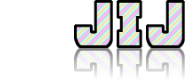
(C'est toi)
Vous trouverez l'original en dessous
******
Ce tutoriel a été réalisé avec Psp X9
Mais peut être fait avec d’autres versions
******
Pour proposer mes tutoriels sur votre forum ou groupe
Merci de m’en faire la demande
******
Si vous publiez votre création sur un site ou blog
Merci de mettre un lien vers le tutoriel
Merci de votre compréhension
******
Les tubes que j'utilise pour mes tutoriels
Ont été reçus sur des groupes des auteurs des tubes
Dont j’ ai l’autorisation pour les employer
Ou
Ont été trouvés sur le net, par mes nombreuses recherches
Si un de ces tubes vous appartient, merci de me contacter
Pour que je puisse ajouter le lien vers votre site
******
Filtres utilisés
Mehdi / Wavy Lab 1.1
FM Tile Tools / Collage-Circular
Simple / Diamonds
In Filters Unlimited 2.0:
v Kiwi's Oelfilter / Videowand


******
Matériels utilisés
1 tube personnage de SvB
1 tube misted de SvB
1 masque
2 décos
1 cadre
2 textes
3 sélections à mettre dans le dossier Sélections de votre PSP
1 palette des couleurs
******
Couleur 1: #c68cca
Couleur 2: #87001f
Couleur 3: #5449a1
Couleur 4: #e0b9cc
Couleur 5: #000000
Couleur 6: #ffffff

Dans Styles et textures
Mettre en avant plan la couleur 1 #c68cca
En arrière plan la couleur 2 #87001f

1
Ouvrir une nouvelle image 900 x 550 pixels, transparente
Effets / Modules externes / Mehdi / Wavy Lab 1.1

2
Effets / Modules externes / FM Tiles Tools / Collage-Circular

3
Calques / Dupliquer
Effets / Modules externes / Unlimited 2.0 / v Kiwi's Oil Filter / Videowand
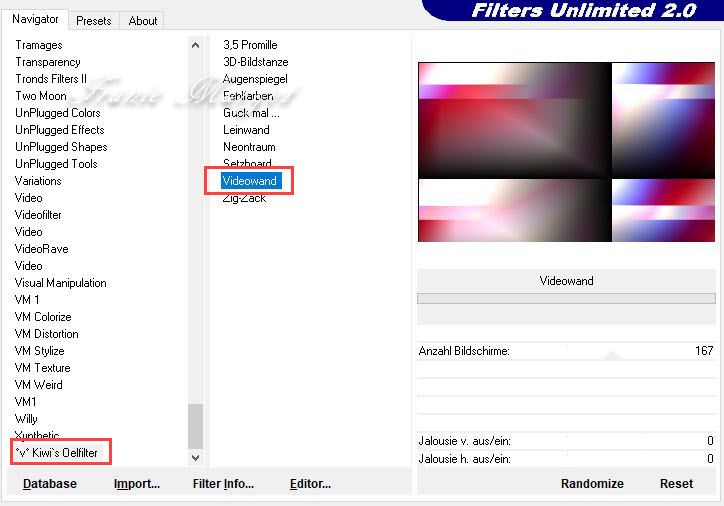
4
Effets / Modules externes / Simple / Diamonds
Propriétés du calque - Opacité à 75%
5
Sélections / Charger la sélection à partir du disque --- Sel-1-les46_Pink

Sélections / Transformer la sélection en calque
Ne rien sélectionner
6
Effets / Effets de textures / Stores - Couleur blanc
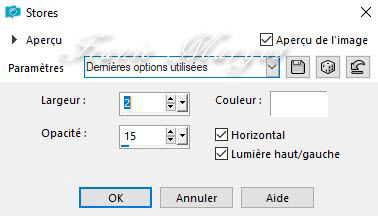
Réglage / Netteté / Netteté
Propriétés du calque - Luminance
7
Vous placer sur le calque du milieu - Copie du raster 1
Sélections / / Charger la sélection à partir du disque --- Sel-2-les46_Pink
Sélections / Transformer la sélection en calque
Ne rien sélectionner
8
Effets / Effets de textures / Textile - Couleur blanc

9
Effets / Effets d'image / Mosaïque sans jointures
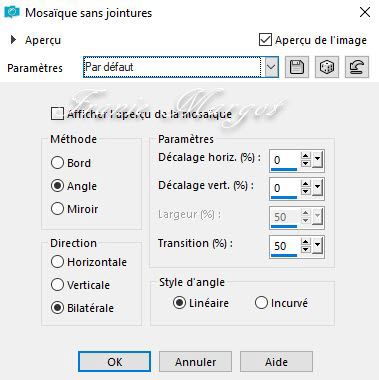
10
Mettre en premier plan la couleur 5 #000000
Calques - Nouveau calque raster
Remplir le calque avec la couleur de premier plan #000000
Ouvrir le masque (Maskers les 46)
Calques / Nouveau calque de masque / À partir de l'image - masque 46_Pink

Fusionner le groupe
11
Calques / Organiser / Déplacer vers le bas
Propriétés du calques - Lumière douce
12
Voici à quoi ressemble la palette des calques maintenant

Fusionner les calques visibles
13
Sélections / Charger la sélection à partir du disque --- Sel-3-les46_Pink
Ouvrir le tube misted paysage
Copier - Coller comme nouveau calque
14
Sélections / Inverser
SUPPRIMER
Ne rien sélectionner
Propriétés du calque - Recouvrement
ou un autre mode de fusion qui convient à votre travail
Calques / Dupliquer
15
Ouvrir la deco-1
Copier - Coller nouveau calque
Cliquer sur l'outil Sélectionner (K) entrer les paramètres suivant
Position horiz. : 283 - Position vert. : -11

Cliquer sur la lettre M pour désélectionner
16
Ouvrir le texte (en anglais ou en Nederlands)
Copier - Coller comme un nouveau calque
Cliquer sur l'outil Sélectionner (K) entrer les paramètres suivant
Position horiz. : 11 - Position vert. : -3
17
Ouvrir la deco-2
Copier - Coller comme un nouveau calque
Cliquer sur l'outil Sélectionner (K) entrer les paramètres suivant
Position horiz. : 746 - Position vert. : 444

Effets Effets 3D / Ombre portée
1 / 1 / 85 / 1,00 / #000000
18
Ouvrir le cadre (Lijste les 48)
Copier - Coller comme un nouveau calque
Cliquer sur l'outil Sélectionner (K) entrer les paramètres suivant
Position horiz. : 91 - Position vert. : 75

19
Prendre la baguette magique - Tolérance et Progressivité sur 0
Sélectionnez les parties extérieures de la liste, voir l'exemple

Sélections / Modifier / Agrandir --- 2 pixels
20
Mettez votre couleur de premier plan sur la couleur 6 #ffffff
et votre couleur de fond doit être sur la couleur 2 #87001f
Préparer un dégradé radial

21
Calque - Nouveau calque raster
Remplir la sélection avec le dégradé
Ne rien sélectionner
Calques / Organiser / Déplacer vers le bas
22
Vous placer sur le calque en haut de la pile (le calque avec le cadre)
Sélectionner avec la baguette magique au milieu du cadre
Sélections / Modifier / Agrandir de 2 pixels
Calques / Nouveau calque raster
23
Ouvrir le tube personnage de Syl
Copier - Coller dans la sélection
Ne rien sélectionner
(Si le tube que vous utilisez commence à se déformer, collez-le
en tant que nouveau calque et redimensionnez-le à une taille adaptée au cadre)
24
Dupliquer le calque
Vous placer sur le calque du dessous (le tube d'origine)
Réglage / Flou / Flou gaussien - rayon :10
25
Vous placer sur le calque du dessus
Effets / Effets 3D / Ombre portée
0 / 0 / 50 / 15,00 / #000000
26
Fusionner avec le calque du dessous (2 fois)
Calques - Réorganiser vers le bas
Réglage / Netteté / Netteté
27
Vous placer sur le calque supérieur
Effets / Effets 3D / Ombre portée
1 / 1 / 85 / 1,00 / #000000
Fusionner avec le calque du dessous
28
Calques / Dupliquer
Image / Redimensionner à 55% tous les calques décochés
Image / Miroir
Réglage / Netteté / Netteté
Cliquer sur l'outil Sélectionner (K) entrer les paramètres suivant
Position horiz. : 717 - Position vert. : 129
29
Image / Ajouter des bordures de 1 pixel #ffffff
Image / Ajouter des bordures de 1 pixel #000000
Sélections / Sélectionner tout
Image / Ajouter des bordures de 20 pixels #ffffff
30
Effets / Effets 3D / Ombre portée
0 / 0 / 65 / 20,00 / #000000
Ne rien sélectionner
31
Ajoutez votre signature
Fusionner les calques visibles
Enregistrer en JPG
******
Vous pouvez m'envoyer vos versions
Je me ferais un plaisir de les mettre sur la page * Vos Versions *
mon adresse : franiemargot@gmail.com
******
Autre version
le tube personnage est de Kahlan
******
Vos versions voir ici
-
Commentaires
Aucun commentaire pour le moment Suivre le flux RSS des commentaires
Suivre le flux RSS des commentaires
Vous devez être connecté pour commenter






















